Está procurando uma maneira de carregar arquivos PDF em seu site WordPress?
O WordPress permite que você faça upload de arquivos PDF e os disponibilize para download facilmente.
Você também pode usar downloads de arquivos PDF para aumentar seus assinantes de e-mail ou até mesmo vender downloads digitais em PDF em uma área exclusiva para membros.
Neste artigo, compartilharemos como fazer upload de arquivos PDF em seu site WordPress. Também falaremos sobre o uso de PDFs para aumentar sua lista de e-mails, aceitar conteúdo gerado pelo usuário ou até mesmo criar uma área somente para membros.
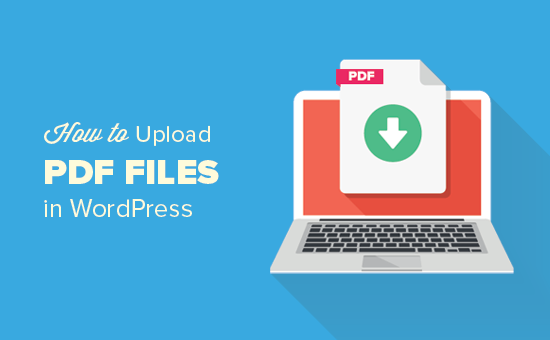
Por que fazer upload de arquivos PDF no WordPress?
Os PDFs são um dos formatos de arquivo mais populares, e há muitas vantagens em carregá-los em seu site WordPress.
Você pode reutilizar seu conteúdo existente convertendo guias e tutoriais longos em arquivos PDF.
Em seguida, você pode oferecê-los como conteúdo exclusivo aos usuários ou usá-los para criar uma lista de e-mails.
Outro benefício do upload de arquivos PDF é que você pode usá-los para aumentar o envolvimento do usuário. Você pode reduzir facilmente uma alta taxa de rejeição permitindo que os visitantes façam download de arquivos PDF e concluam uma ação.
Você pode até usar arquivos PDF para oferecer conteúdo premium exclusivo para seus assinantes pagantes como parte de seu curso ou site de associação.
Dito isso, vamos ver como fazer upload de arquivos PDF no WordPress.
Tutorial em vídeo
Se você preferir instruções escritas, continue lendo.
Como fazer upload de arquivos PDF no WordPress
Se você deseja apenas fazer upload de um arquivo PDF e compartilhá-lo com todos em seu site, esse é o método mais fácil, pois funciona sem instalar nenhum plug-in.
O upload de arquivos PDF no WordPress é semelhante ao upload de imagens e outros arquivos de mídia no seu site WordPress.
Para começar, é necessário fazer login na área de administração do WordPress e depois ir para Mídia. Depois disso, clique no botão “Add New” (Adicionar novo).
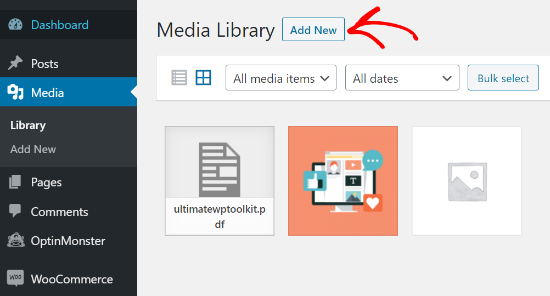
Basta arrastar e soltar o arquivo PDF no WordPress.
Ou você pode clicar no botão “Select Files” (Selecionar arquivos) para fazer o upload.
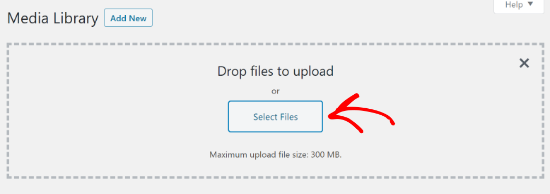
Depois disso, o arquivo PDF será carregado em seu blog do WordPress.
Como adicionar um arquivo PDF a um post ou página no WordPress
Depois de carregar o arquivo PDF, a próxima coisa a fazer é adicioná-lo às suas postagens ou páginas.
O WordPress permite incorporar facilmente arquivos PDF ou mostrá-los como links nos quais os usuários podem clicar para fazer o download dos arquivos.
Para começar, você precisa editar o post ou a página onde deseja adicionar o arquivo PDF.
Na tela de edição da postagem, você deve clicar no botão “+” adicionar bloco e, em seguida, adicionar o bloco Arquivo à área de conteúdo.
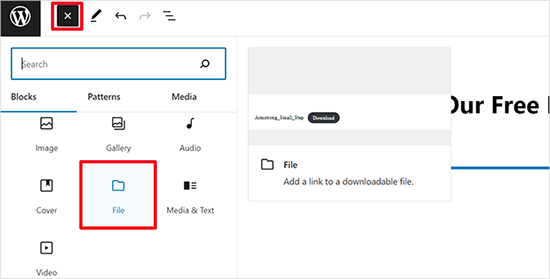
Em seguida, clique na opção “Biblioteca de mídia”.
Isso abrirá uma janela pop-up na qual você poderá selecionar o arquivo PDF a ser adicionado ao post ou à página.
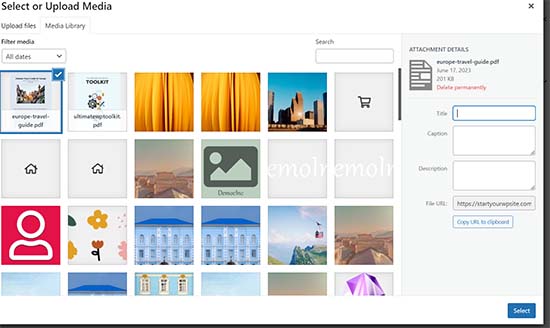
Clique em “Select” para continuar.
O WordPress agora incorporará automaticamente o arquivo PDF em seu post ou página. Você também verá uma visualização ao vivo da incorporação do PDF no editor.
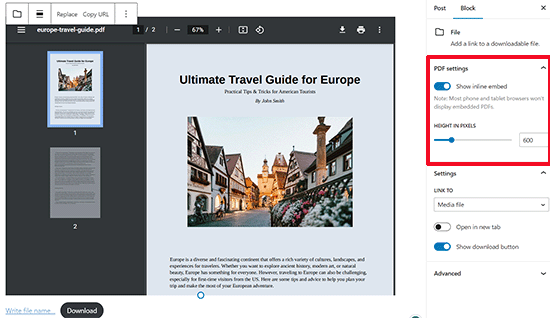
Se você quiser mostrar apenas o download em vez da incorporação completa do PDF, poderá desativar o botão de alternância ao lado da opção “Show inline embed” nas configurações do bloco.
Quando estiver satisfeito com as alterações, visualize o upload do arquivo PDF e, em seguida, publique-o.
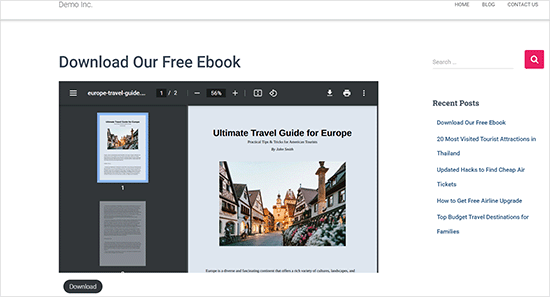
Essa é a maneira mais rápida e simples de exibir os arquivos PDF carregados em um site do WordPress.
No entanto, se quiser exibir documentos PDF com mais opções e melhores visualizadores de PDF, você precisará de um plugin WordPress PDF.
Recomendamos usar o plug-in WP PDF Embedder, que permite incorporar facilmente arquivos PDF compatíveis com dispositivos móveis no WordPress. O visualizador de PDF vem com uma barra de ferramentas para que os usuários possam aumentar o zoom, navegar para números de página específicos, entrar no modo de tela cheia, fazer download de PDFs e muito mais.
Há também uma versão gratuita do WP PDF Embedder com a qual você pode começar.
Para obter mais informações, siga nosso guia detalhado sobre como incorporar PDFs, planilhas e outros documentos em publicações de blog do WordPress.
Dicas profissionais para aproveitar ao máximo seus uploads de PDF
Depois de fazer upload de um arquivo PDF, você pode fazer muito mais.
Aqui estão algumas dicas profissionais sobre como usar seus uploads de PDF para aumentar sua lista de e-mails, medir o número de downloads, permitir que os usuários façam upload de arquivos PDF ou até mesmo vender downloads de PDF como conteúdo premium.
1. Ofereça atualizações de conteúdo para criar sua lista de e-mails
Uma das maneiras mais rápidas de aumentar sua lista de e-mails é oferecer atualizações de conteúdo aos visitantes do site.
As atualizações de conteúdo são conteúdos de bônus que as pessoas podem baixar em troca de seus endereços de e-mail. Você pode transformar as publicações do seu blog em arquivos PDF e permitir que os usuários façam o download quando se inscreverem na lista de e-mails.
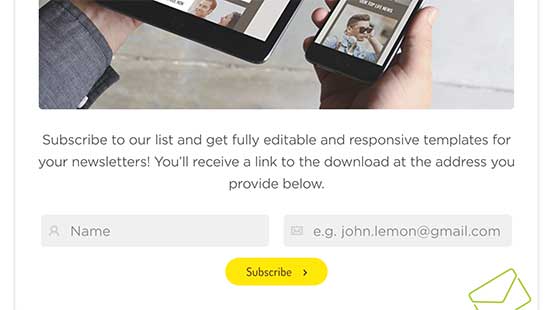
A maneira mais fácil de adicionar atualizações de conteúdo no WordPress é com o OptinMonster.
É o melhor plug -in de geração de leads que permite que você crie belos formulários de opt-in, como pop-ups, formulários de inscrição no conteúdo, barras flutuantes, caixas de rolagem, etc.
Usando o construtor de arrastar e soltar e diferentes modelos predefinidos, você pode criar e mostrar uma opção de atualização de conteúdo com apenas alguns cliques.
Aqui está um exemplo dos resultados das atualizações de conteúdo de um de nossos outros sites:
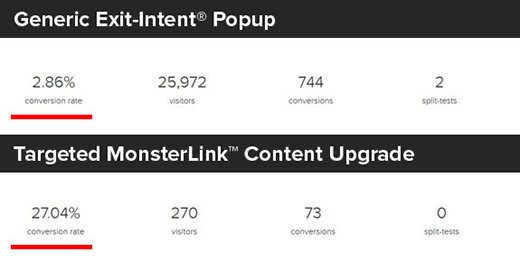
O blog OptinMonster tem ainda mais ideias de atualização de conteúdo que você pode usar para obter mais assinantes de e-mail.
2. Medir estatísticas de download de PDFs no WordPress
À medida que você começa a oferecer diferentes arquivos PDF para download, é importante descobrir quais arquivos têm bom desempenho e quais não têm.
Para medir os downloads de arquivos PDF no WordPress, você pode usar o MonsterInsights. Ele é o melhor plug-in do Google Analytics para WordPress, usado por mais de 3 milhões de sites.
Uma vez ativado, ele rastreia automaticamente os downloads de arquivos em seu site.
O relatório MonsterInsights Top Download Links ajuda você a ver quais arquivos PDF recebem mais downloads. Você pode usar essas informações para criar mais documentos PDF sobre tópicos semelhantes.

3. Permitir que os usuários façam upload de arquivos PDF
Além de fazer upload de arquivos PDF no WordPress por conta própria, você também pode permitir que os usuários enviem arquivos PDF para o seu site sem dar a eles acesso de administrador.
Para isso, você precisa criar um formulário de upload de arquivo. Recomendamos usar o WPForms porque é o melhor plugin de formulário de contato do WordPress usado por mais de 6 milhões de sites.
Depois de ativado, basta criar um formulário de upload de arquivo usando o WPForms e permitir que os usuários enviem documentos em PDF.
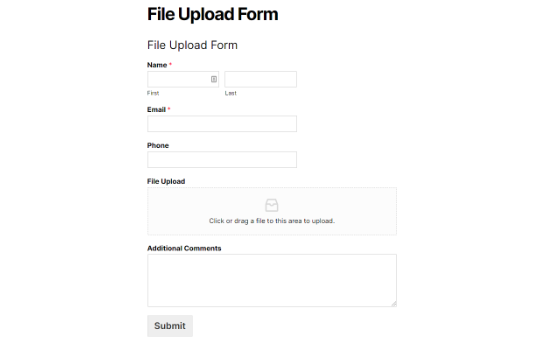
4. Criar área de documentos PDF somente para membros
Se você quiser vender PDFs como downloads digitais ou fazer upload de conteúdo premium em PDF para uma área exclusiva para membros, poderá fazer isso no WordPress usando um plug-in de associação.
Recomendamos o uso do MemberPress porque é a principal plataforma de associação que permite criar cursos, adicionar conteúdo exclusivo para membros e muito mais.
Criamos um guia passo a passo completo sobre como criar um site de associação no WordPress.
Esperamos que este artigo tenha ajudado você a aprender como fazer upload de arquivos PDF em seu site WordPress. Talvez você também queira ler nosso guia sobre como criar um boletim informativo por e-mail e nossa comparação dos melhores plug-ins e ferramentas de SEO para WordPress para aumentar seu tráfego.
Se você gostou deste artigo, inscreva-se em nosso canal do YouTube para receber tutoriais em vídeo sobre o WordPress. Você também pode nos encontrar no Twitter e no Facebook.





Syed Balkhi says
Hey WPBeginner readers,
Did you know you can win exciting prizes by commenting on WPBeginner?
Every month, our top blog commenters will win HUGE rewards, including premium WordPress plugin licenses and cash prizes.
You can get more details about the contest from here.
Start sharing your thoughts below to stand a chance to win!
Jeanne says
Hello!
When I upload an interactive pdf file to the Media Library, the area of the document that has the clickable links is totally blacked out. It looks fine and the links work when I open it from my computer. Any idea why this is happening?
Thank you,
Jeanne
WPBeginner Support says
There are some possible reasons for this, for a starting point we would recommend trying the plugin from our article below:
https://www.wpbeginner.com/plugins/how-to-add-a-pdf-viewer-in-wordpress/
Administrador
Neil Jones says
Excellent work! It works. many others are out of date and ask you to add useless plug-ins. Thank you for saving an afternoon’s work!
WPBeginner Support says
Glad our guide was able to help!
Administrador
Harriet says
Thanks for the article! Is there a limit on how many pdfs can be uploaded on certain plans? (i.e no more than 5000 pdfs, no more than 1000MB in total, etc.)
WPBeginner Support says
While there is a limit, it would depend on your hosting and how quickly a file of that size would load for your visitors.
Administrador
Harriet says
Thank you for letting me know! Would it be possible to get more information on that limit so I can make an informed decision about adopting WordPress or not? Ideally I would like to know if it would be feasible to host 2000+ documents of approx 200KB-1MB each.
WPBeginner Support says
As there are many different hosting providers and plans, you would need to reach out to the host you are looking to use and they can let you know their specifications.
Karen Tankersley says
When I upload the pdf into the media library and then place it in the post, it puts not only the name and download button but the entire PDF is shown above the link. How can I not have the actual document show and only have the link show? I don’t see any way to eliminate the document from being shown. Am I missing something?
WPBeginner Support says
It sounds like the PDF is being embedded. You should be able to add the URL as a link to text or use a button following our guide below for preventing the embed.
https://www.wpbeginner.com/plugins/how-to-add-buttons-in-wordpress-without-using-shortcodes/
Administrador
Karen Tankersley says
Yes, that is exactly what was happening. Thanks for the informative video. I was able to create a button for the download with the info on the video.
WPBeginner Support says
Glad it was helpful!
Gin says
Hi,
I’m trying to figure out why once I deleted a PDF file from my media library in WordPress, the URL link to the PDF is still working and showing the document. Once I delete the PDF shouldn’t that URL no longer be accessible?
WPBeginner Support says
That would delete the file from your site, you would want to ensure you clear the caching on your site to ensure you’re not seeing the cached version of the file.
Administrador
Sam Onuegbu says
Thank you for this tutorial.
I’d like to know if hosting PDFs on my WordPress site will slow the site speed in anyway?
WPBeginner Support says
Only if you start to run low on your hosting provider’s storage space for your site.
Administrador
Anjana says
Hi…I am trying to upload a pdf file size as small as just 3.5mb, but it’s unable to upload on my WordPress website. I also tried uploading it through internet explorer but it won’t work. Also, I tried by changing the file location on my pc. Please suggest how to upload the file.
WPBeginner Support says
For changing the maximum upload size, you would want to follow our guide below:
https://www.wpbeginner.com/wp-tutorials/how-to-increase-the-maximum-file-upload-size-in-wordpress/
Administrador
Sheila Goldberg says
I am trying to upload a PDF to my Word Press site but it says it’s too large to preview. It’s about 750mb. Is there some way for me to get the PDF on my website?
WPBeginner Support says
For a file that large, if you are unable to reduce the file size, we would recommend having the file on a third-party service like Google Drive or Dropbox and embedding a download link on your site.
Administrador
Gabor Szendrei says
Hello,
I am trying to find download count for a PDF I uploaded to a blog post.
I did not install any plugin to track downloads – I guess I just assumed that this would be easier to figure out.
Godaddy hosts the site and they want to charge me $50 to investigate.
Google searches keep taking me to plugins I could download, but none seem to be able to retroactively tabulate downloads.
Any help would be much appreciated!
Thank you,
Gabor
WPBeginner Support says
We do not have a recommended method for retroactively counting downloads at the moment.
Administrador
rahul sharma says
hi,
the WordPress plugin “Google Doc Embedder” is retired (only the gview shortcode is still working ).
please suggest a few more plugins to make it more easy and secure in terms of upload or download.
thanks
Glenda says
We use WordPress for our blog. The blog is maintained by one individual but the posts are written by numerous other people and emailed to the person in charge of maintaining the blog. Our posts are written with images placed in specific areas within the text, some have frames, and some have citations with the image. They are written using Word with images inserted into the appropriate place within the text.
The problem is that the person maintaining the blog says she has to Copy&Paste the text and go back and add the images manually since there are only blank spots where the images should be. This causes issues with the posted blog not being the same as the written blog, since there is an issue with sizing, the framing, and citation placement for the image.
It has been suggested that we convert the word doc to a .pdf file and post it, but I don’t see anything on the WordPress site that tells me the document will appear in the blog in the same layout as the original (images in exact location, same size, framing, and citations in place). Or if we would still need to load the images separately.
Also, if there is a way to upload the Word doc as written into WordPress without the image issues PLEASE let me know what that would be.
Please help,
WPBeginner Support says
Hi Glenda,
Unfortunately, there is no reliable way to do that. You can add users to your WordPress blog and assign them Contributor user role. Contributors can add new post and edit their own posts but they cannot publish them. They will be able to write inside WordPress admin area and save their work.
The person responsible of maintaining the blog can review their articles and publish them.
Administrador
Maureen says
I started a blog recently and this site has proved to be very useful. But I have a question regarding file uploads. What if the file I want for download is not just pdf but like psds and other files. Can I do that too? Or will I need to register to another file hosting provider if I have too many to upload? Because that will eat a lot of space. What is your suggestion on that?
Leighann says
Thank you so much–this tutorial was an answer to prayers, seriously!
Rosana says
Hello!
I am trying to upload a pdf into a post using the fist method.
So far so good, everything works like it should but the pdf title has special characters and the link created by wordpress looks normal inside post editor. But when published it shows some errors like extra spaces between characters.
If I copy and past the link into a plain text editor I can see some erros and if I delete the special characters inside post editor and type again it works fine.
That would solve the problem but I will be inserting some files and I wish I could rely on something else than typing every special character by myself.
In the past wordpress had problems dealing with text pasted from word. Is it the case?
Can you help me, please?
Mariam says
I would like to learn how to use wordpress and want to install it on my personal computer. Is this possible
…and. What is wamp…do i need this too?
I have windows 10 are they compatible?
WPBeginner Support says
Hi Mariam,
Please see our guide on how to install WordPress on your Windows computer.
Administrador